Как удалить istartsurf с компьютера на Windows 7
 31 августа, 2015
31 августа, 2015  advanced
advanced Те пользователи, которые хоть немного интересуются «жизнью» своего компьютера, определенно слыхали о вредоносных программах, которые уже заполонили весь интернет. Такие проги идут комплектом с бесплатным софтом, после активации которого начинают жить собственной жизнью. Часто юзер даже не подозревает, что с системой случилась такая беда, ведь обычно антивирусы не распознают такие программы как потенциально опасные.
Что такое istartsurf
Обычно подобные вирусы действуют одинаково: меняется домашняя страницы браузера, поисковик ведет себя странно, направляя на какие-то непонятные сайты, веб-браузер пестрит огромным количеством рекламных роликов и т.п. Самое неприятное – то, что избавиться от подобных файлов непросто. Однако нет ничего невозможного, и в данном материале я расскажу вам, как удалить istartsurf с компьютера windows 7.
Как удалить istartsurf
Итак, чтобы избавить свой компьютер от данного вируса, следует предпринять следующие действия:
- Кликните на пусковое меню и перейдите в «Панель управления», а оттуда – в «Программы и компоненты».
- Среди всего перечня программ отыщите «istartsurf uninstall». Выделите ее и нажмите кнопку «Удалить/Изменить».
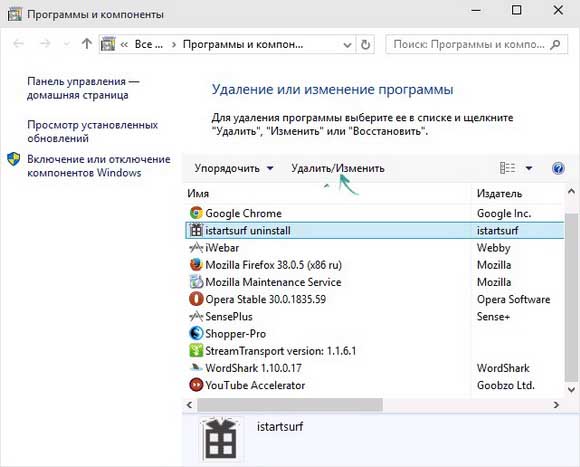
- Далее откроется окно удаления, и вот тут начинается самое интересное: программа будет идти на всяческие ухищрения, дабы у вас не получилось ее удалить. Так, будет появляться капча с просьбой ввести символы, но, как минимум один раз капча покажет, что вы ввели их неправильно. Далее последует непонятный для многих интерфейс программы, ведь он будет на английском языке и т.д. Не пугайтесь, это вполне нормально.
- Введите капчу столько раз, сколько это нужно для того чтобы программа подтвердила ее верный ввод, далее жмите «Продолжить» («Continue»). В окошке с компонентами отмечайте галочками все. Потом – «ОК».
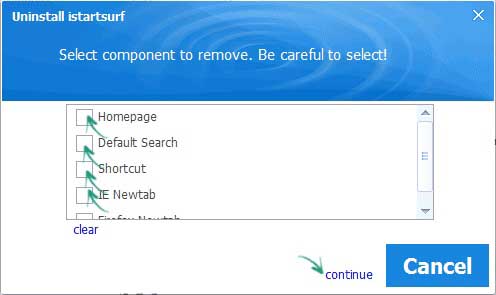
- Далее, скорее всего, вам нужно будет удалить еще и уведомление Search Protect, которое шло «в довесок» к вирусу. Чтобы сделать это, зайдите в папку Program Files, найдите там папку Miui Tab или XTab и запустите файл uninstall.exe, который находится внутри.
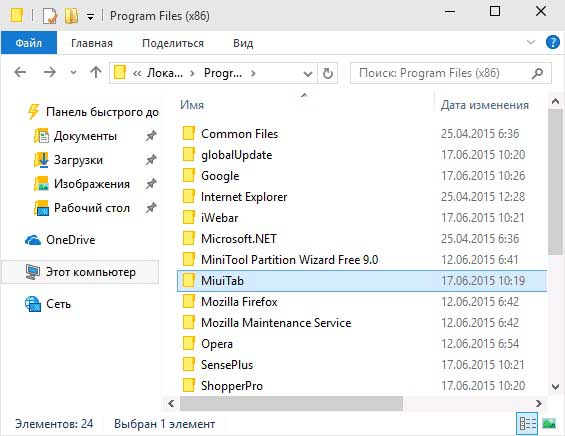
Если вы думаете, что теперь вы удалили вредоносную программу, я вас огорчу – это был один из этапов. Следующий – удаление из реестра, а также из ярлыков.
- Запустите редактор реестра (Win+R) и перейдите во вкладку «Правка» – «Найти», после чего в поле поиска напишите istarsurf.
- В левой части окна отыщите папку с аналогичным названием, кликните по ней правой мышиной кнопкой и выберите «Удалить», а затем нажмите F3 и закрываем редактор.
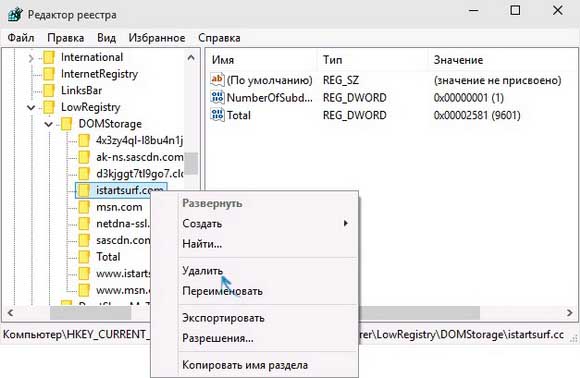
- Если в списке удаления программ данный вирус все еще значится, откройте CCleaner и удалите его там. Последний момент – удаление файла из ярлыков браузеров. Я советую удалить все имеющиеся, а затем по новой их создать.
Вот и все, надеюсь, проблема с istarsurf, если она у вас возникла, теперь решена.

 Опубликовано в
Опубликовано в  Метки:
Метки: 
 (Пока оценок нет)
(Пока оценок нет)